Nous sommes des millions à utiliser le Wifi pour nous connecter à internet chaque jour.
Cette solution est bien pratique, mais autant on ne peut pas faire grand-chose en ce qui concerne la qualité du débit lorsque l'on se connecte sur un HotSpot public, autant pour son Wifi privatif des réglages simples peuvent souvent améliorer / débloquer des situations ubuesques.
Si on élimine les problèmes liés à l'éloignement, aux Cartes / Clés de mauvaise qualité (il y en a plus que l'on croit…), aux obstacles naturels, il est très utile de connaitre son environnement Wifi pour améliorer sensiblement son débit.
Pourquoi ?
Il y a en France 13 canaux autorisés utilisables.
Il sont tout simplement numérotés de 1 à 13 et les plus utilisés par les FAI (Fournisseurs d'Accès Internet) sont les canaux 1,6 et 11 car ceux qui sont susceptibles d'offrir le meilleur débit.
Explication.
Pour que 2 canaux fonctionnent sans interférences / sans se gêner, ils doivent être séparés d'au moins 4 canaux.
Comme vous le voyez dans l'illustration ci-dessous, seuls ces 3 canaux ne peuvent pas se chevaucher / gêner contrairement aux 10 autres.
Il faut savoir que lorsqu'il y a trop de systèmes connectés sur un même canal cela engendre quasi systématiquement des problèmes de qualité de connexion et / ou de débit.
-> C'est comme une Autoroute, elle est plus rapide qu'une route départementale…tant qu'elle n'est pas surchargée.
Sachant que les Boxs du marché sont réglées sur le même canal et que peu d'internautes le changent, il arrive souvent qu'on se retrouve dans un environnement surchargé sur un canal sans le savoir.
En effet, chaque FAI a son canal fétiche (oui je suis taquin…) et ne songe manifestement pas à en changer.
Ce qui fait que si par exemple près de chez vous il y a beaucoup de Boxs du Fournisseur d'accès X qui utilise le canal 11, ce dernier sera alors saturé / brouillé avec pour résultante prévisible des débits catastrophiques et / ou de type ' montagne russe '.
Je vous propose aujourd'hui un logiciel gratuit qui va vous lister tous les émetteurs Wifi de votre environnement proche, le but du jeu étant évidemment de trouver un canal pas / peu encombré.
-> Pour l'anecdote cet article a failli ne jamais voir le jour car les quelques rares logiciels gratuits qui permettent une analyse détaillée n'ont pas trouvé grâce à mes yeux.
Entre ceux qui plantent lors de l'installation, ceux qui ne sont pas compatibles avec toutes les versions de Windows, ceux qu'on utilise une fois puis qui refusent de démarrer la fois suivante, ceux qui imposent un enregistrement en ligne type parcours du combattant, ceux qui sont incompréhensibles ou peu ergonomiques, ceux qui sont…mauvais, j'ai failli abandonner quand…j'ai trouvé Xirrus WiFi Inspector.
-> Ce n'est peut-être pas le meilleur de sa catégorie, il n'est manifestement plus mis à jour par l’Éditeur, mais qu'importe, il fait son job, d'autant plus que vous allez normalement ne l'utiliser qu'une seule fois pour résoudre votre problème.
Edit du 30/03/2015 : la dernière version 1.2.1.4 étant de plus en plus difficile à trouver je l'ai mise à disposition sur le serveur d'SOSPC, soyez indulgent pour le débit.
L’installation.
Comme d'habitude, c'est devenu une manie de ma part, je vous montre les diverses étapes d'installation.
Pas que je pense que vous n'êtes pas capable d'installer un logiciel tout seul, c'est surtout pour que vous soyez sûr que vous avez téléchargé le bon exécutable.
En effet, il y a de plus en plus de fausses applications qui sont hébergées par des Sites qui sont en fait des Virus ou des Logiciels qui ont été modifiés par des sociétés qui ajoutent à l'installateur d'origine des programmes de type mouchards et / ou publicitaires !
Si lors de votre installation une étape supplémentaire que je ne mentionne pas ici apparaîssait, arrêtez tout !
- Première étape : rien d'original, cliquez sur Exécuter.
- Vous n'avez pas le choix, vous devez passer par le fameux écran qui vous informe qu'un nouveau logiciel va s'installer…cliquez sur Next.
- Changez le dossier d'installation par défaut ou cliquez encore sur Next.
- Cliquez sur Install.
- Cette capture d'écran est importante car vous voyez en haut à gauche le nom du logiciel qui est en train de s'installer, vous pouvez ainsi vérifier qu'aucun intrus non désiré ne s'est invité.
- Il ne vous reste plus qu'à cliquer sur Finish pour terminer l'installation. Si vous laissez la case cochée par défaut le programme va se lancer juste après.
- Le raccourci qui sera créé automatiquement :
L'utilisation.
Certains matériels Wi-Fi sont limités aux fréquences américaines (canaux 1 à 11), il suffit parfois de désinstaller vos pilotes et de les réinstaller en changeant la langue d'installation (en passant de l'Anglais à la langue Française) et cela permet de débloquer les canaux 12 et 13, scénario vécu il y a quelques années avec une Clé USB Netgear…
- Le logiciel se charge.
- Vous voici devant le tableau de bord.
- Dans cet exemple, les canaux 7 et 11 sont les plus utilisés suivis par le 1 et 13.
Comme je le disais au début de l'article, les canaux susceptibles de donner un maximum de confort sont les 1,6 et 11.
Le canal 6 serait donc idéal dans ce cas.
Bien évidemment, si ces trois sont trop surchargés il faudra vous rabattre sur un canal moins porteur.
Le logiciel vous apporte aussi une autre information importante, la distance entre ces Boxs et vous que vous voyez en haut à gauche sur la partie Radar.
- Pour l'agrandir cliquez tout simplement sur Radar.
- Vous avez ainsi une vision globale de votre environnement.
- Par défaut elle n'est pas très explicite pour les néophytes car elle affiche les signaux en Décibels. Le problème c'est que cette échelle de mesure n'est pas très pratique, car, pour vous donner un exemple, -50 Db est plus puissant que -60 c'est donc un peu déstabilisant…Pour y voir plus clair je vous propose un réglage tout simple. -> Cliquez sur Settings.
- Une fenêtre s'ouvre. Cliquez sur l'ascenseur en face de Displays Units.
- Choisissez Percent et cliquez sur Ok.
- Désormais les puissances sont exprimées en pourcentage, ce qui est beaucoup plus lisible et pratique. Plus le nombre est élevé plus l'équipement est donc près de Vous. Si un point Wifi extérieur est trop près de votre propre Box il faudra relever le canal qu'il utilise et ne surtout pas l'utiliser car il sera susceptible de perturber fortement votre liaison.
-> Une règle d'or : ne jamais choisir un canal adjacent.
Exemple : si vous utilisiez par défaut le canal 11, il est déconseillé d'utiliser les canaux 10 et 12.
-> Sur les 13 canaux existants, si on enlève celui que vous utilisez il ne vous reste plus que 12 canaux parmi lesquels choisir votre nouveau canal, puis en enlevant les deux canaux proches dont je viens de vous parler, il vous restera donc une sélection de 10 canaux.
Je vous conseille de faire à nouveau le point une fois par an car votre environnement Wifi va logiquement évoluer au fur et à mesure qu'il y aura des déménagements / emménagements (ou par exemple la construction de nouveaux logements) avec pour conséquence l’apparition / disparition de Boxs / Modems avec pour effet la libération ou l'encombrement de certains canaux.
Bonnes recherches !
Christophe.
 SOSPC c'est plus de 2000 articles,
SOSPC c'est plus de 2000 articles,
Rejoignez la Communauté à partir de 2 € par mois !
Plus d'infos sur les avantages en cliquant ICI.
Christophe, Administrateur




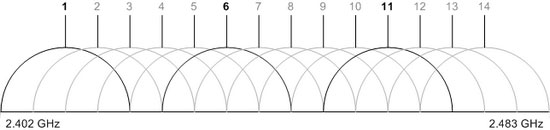



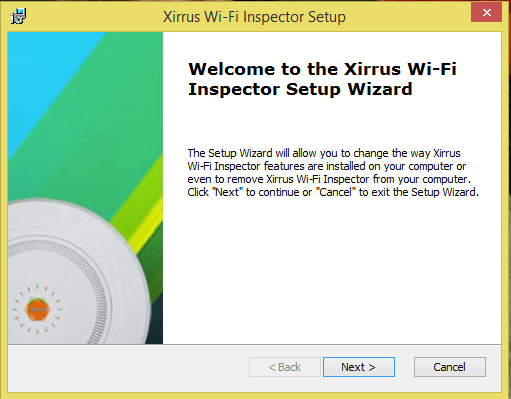

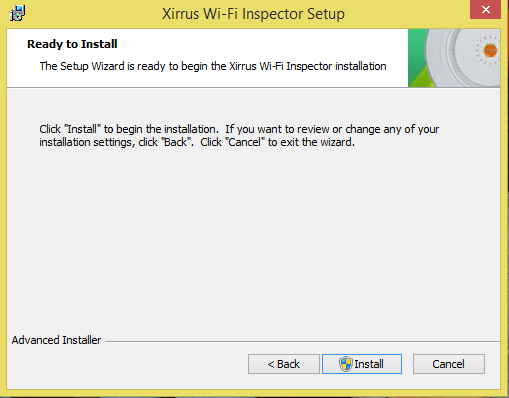
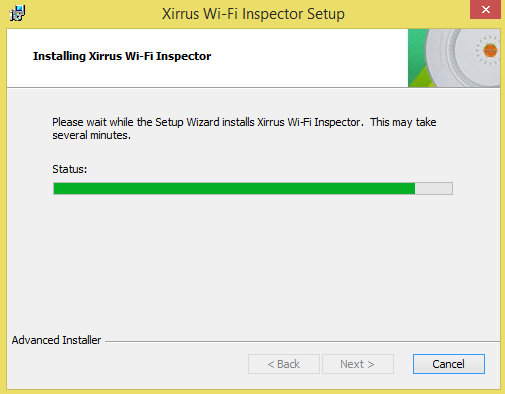
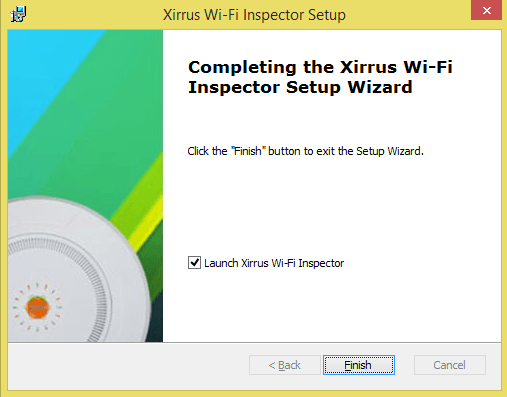


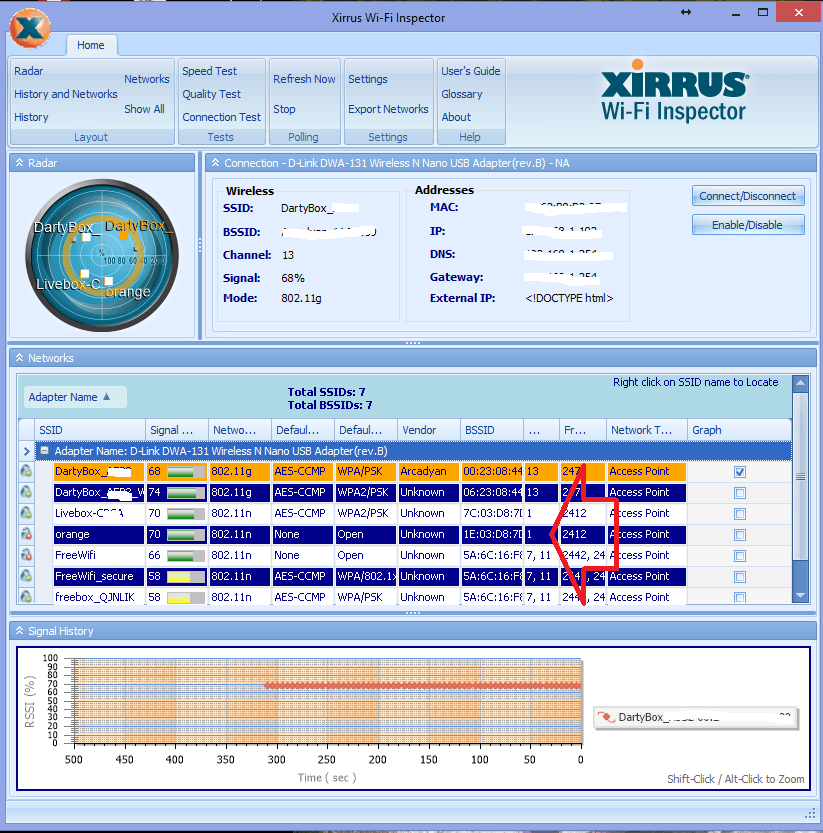
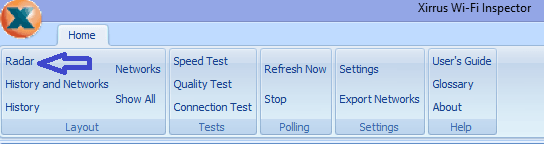
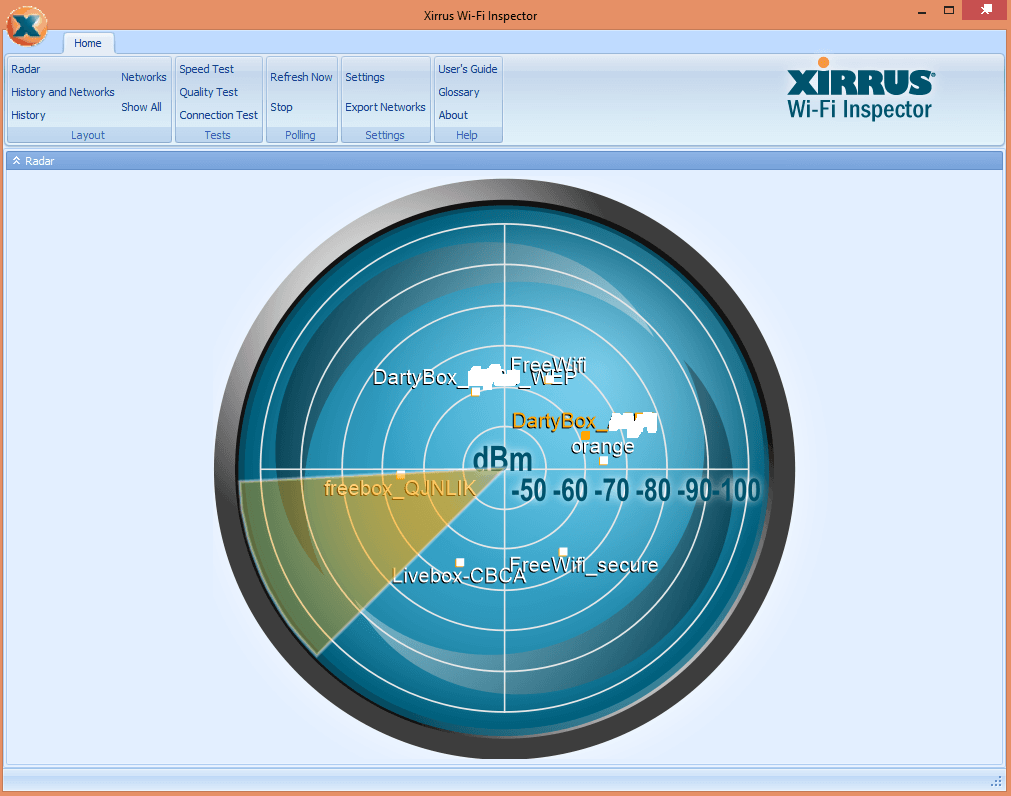

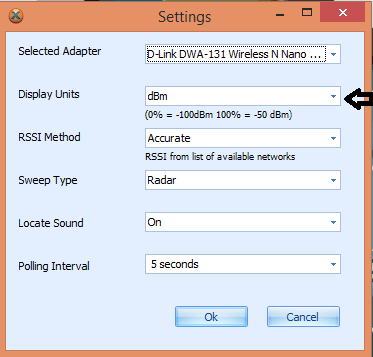
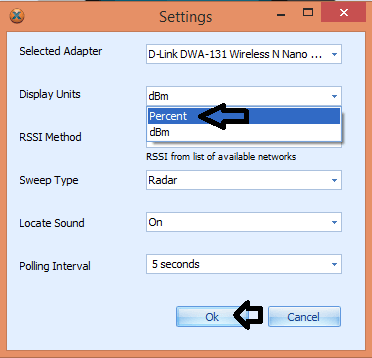
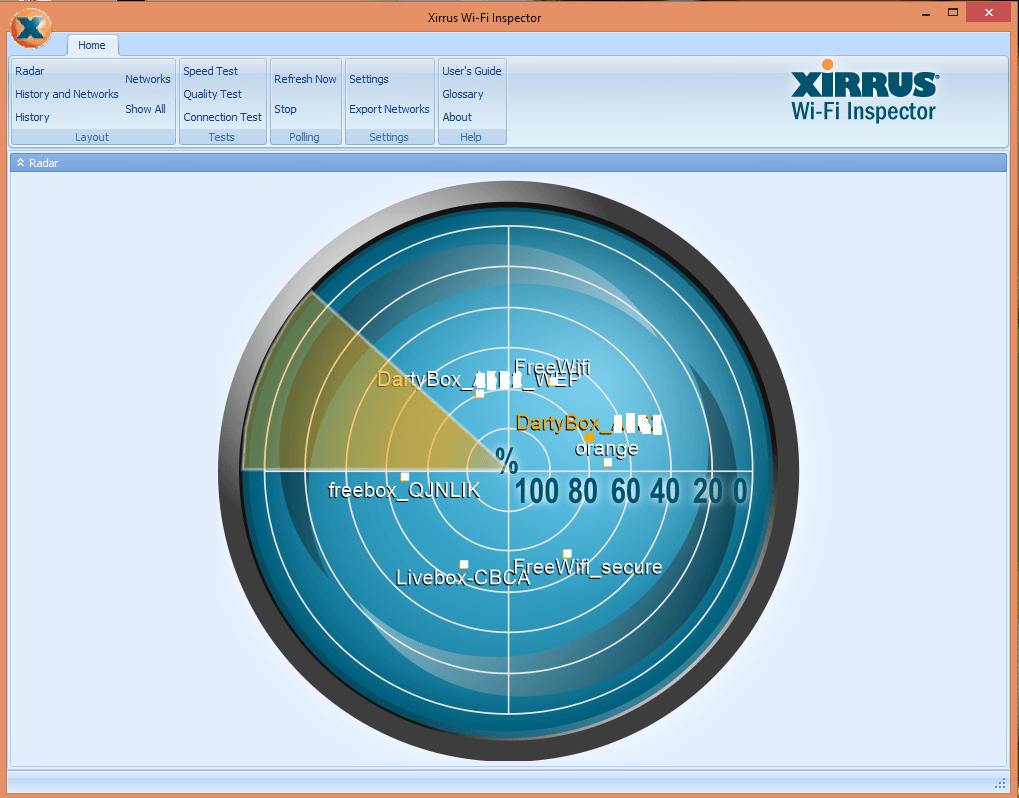
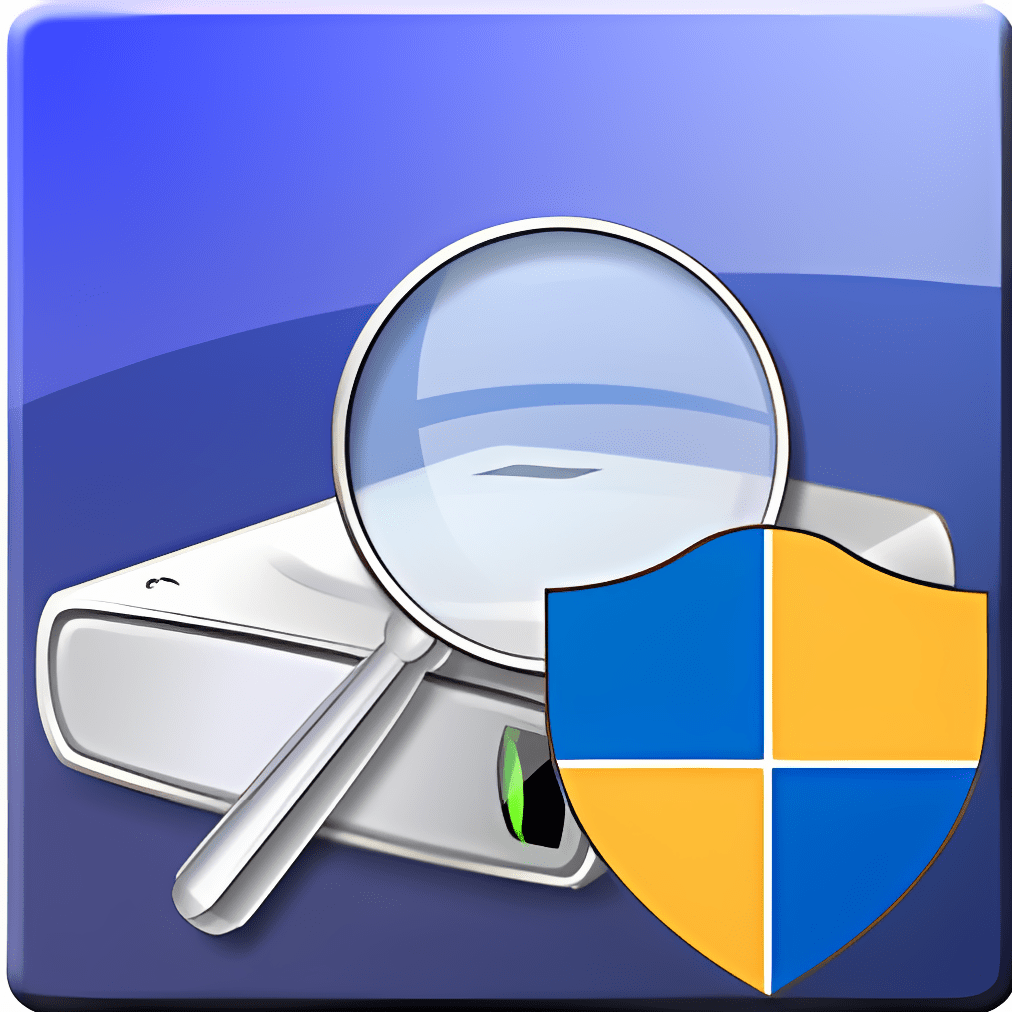




![[Proposition] Camomille un logiciel pour réduire la température de votre PC [Proposition] Camomille un logiciel pour réduire la température de votre PC image 1](https://sospc.name/wp-content/uploads/2024/07/Proposition-Camomille-un-logiciel-pour-reduire-la-temperature-de-votre-PC-image-1-80x60.png)

![[Bon plan] Trouvez et supprimez vos fichiers en doublon Trouvez et supprimez vos fichiers en doublon article sur www.sospc.name image 2](https://sospc.name/wp-content/uploads/2024/07/Trouvez-et-supprimez-vos-fichiers-en-doublon-article-sur-www.sospc_.name-image-2-80x60.jpeg)

![[Vidéo] Emjysoft Cleaner : un logiciel de nettoyage qui va à l'essentiel Emjysoft Cleaner un logiciel de nettoyage qui va à l'essentiel ww.sospc.name](https://sospc.name/wp-content/uploads/2022/11/Emjysoft-Cleaner-un-logiciel-de-nettoyage-qui-va-a-lessentiel-ww.sospc_.name_.png)




